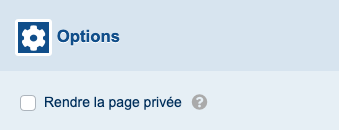Organigrammes libres
En plus de l’organigramme automatique qui se construit par rapport aux rôles que vous donnez à vos membres pour la saison donnée, vous avez également la possibilité de de créer manuellement des organigrammes. Dans ces organigrammes, vous créez les sections et y mettez les membres que vous souhaitez.
Sommaire
Organigramme libre
Ajouter un organigramme libre
Ajouter une section
Vous pouvez ajouter une section à votre organigramme en cliquant sur « Ajouter une section ». Une popup s’ouvre alors pour vous permettre d’indiquer le nom de la section.
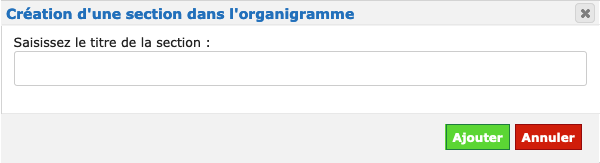
Si vous avez plusieurs sections et que vous souhaitez modifier leur ordre, vous pouvez les déplacer via un cliquer-deplacer sur les flèches situées à gauche de l’intitulé de la section.
Ajouter des membres
Une fois vos sections créées, vous pouvez y ajouter vos membres. Pour ajouter des membres à une section, il faut cliquer sur « Ajouter des membres » sur la ligne de la section correspondante. Il faut ensuite sélectionner les membres à ajouter dans la popup de sélection.
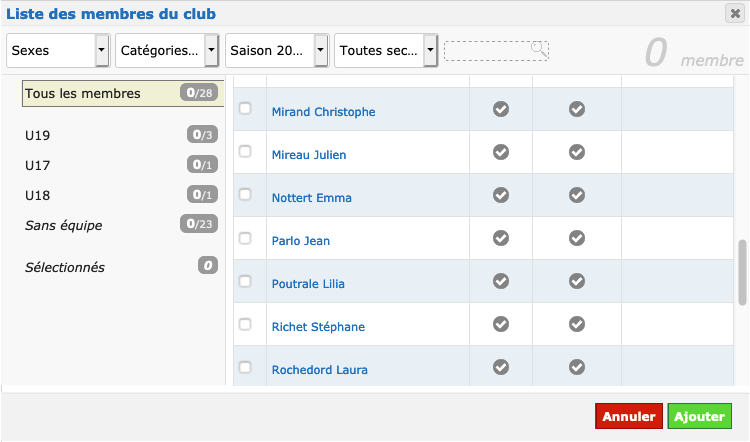
À noter qu’il possible de faire figurer un membre dans plusieurs sections. Il n’est par contre pas possible de déplacer un membre d’une section à une autre. Dans ce cas-là, il faut le supprimer de la section et l’ajouter dans l’autre.
Options – Colonne latérale
Informations générales
Informations concernant l’auteur de la page et la date de création de celle-ci.
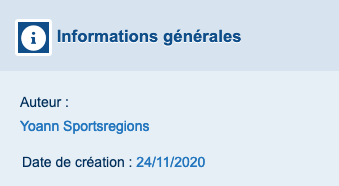
Options
Vous avez la possibilité de rendre l’organigramme privée, afin de le rendre accessible uniquement pour les membres connectés avec au minium un statut d’animateur sur le site. Rendre un organigramme privé permet aussi d’éviter que les informations de vos membres affichées sur cet organigramme ne soient référencées par les moteurs de recherche.